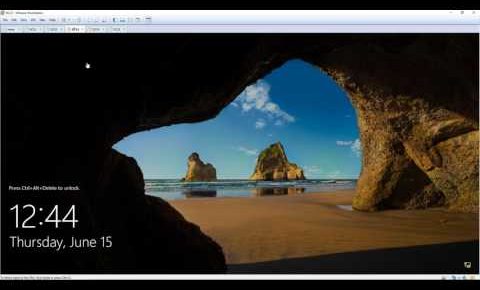
Installing Terminal server running Windows Server 2016
Installing Terminal server running Windows Server 2016
1. Prepare
– DC21 : Domain Comtroller
– DC22 : Domain Member ( Install Terminal server ) ; IP 10.0.0.22
– DC23, DC24, DC25 : Domain Member
2. Step by step : Installing Terminal server on DC22
– DC22 : Installing Terminal service ( free 120 days )
+ Server Manager – Manage – Add Roles and Features- Next to Server Roles : Select “Remote Desktop Services”
– Next to Role Services : Select “Remote Desktop Session Host”
– Add Features – Next to Install – Close – Restart
+ Server Manager – Tools – Computer Management – Local Users and Groups – Groups
– Double-click Remote Desktop Users – Add… – Add HiepIT, VietIT, NamIT – Check Names – OK
– DC23, DC24, DC25 : test remote to DC22
+ Remote to DC22 ( using account HiepIT, VietIT, NamIT) === OK
